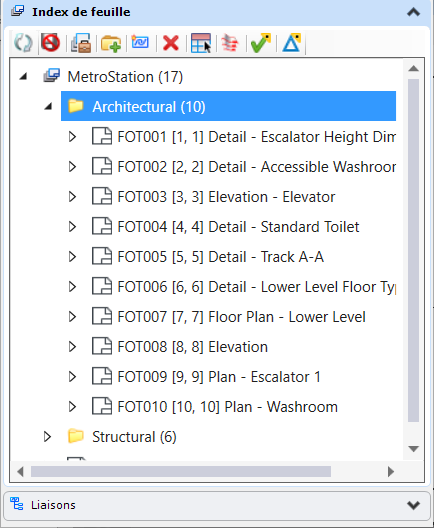Onglet Index de feuille de la boîte de dialogue Explorer
Contient des contrôles pour gérer l'indexation des feuilles.
Un index de feuille est une collection organisée et nommée de modèles de feuille d'un ou plusieurs fichiers de dessin. Vous pouvez lier n'importe quel modèle de feuille de n'importe quel fichier de dessin à un index de feuille. Vous pouvez ensuite gérer collectivement les propriétés de tous les modèles de feuille dans l'index de feuille. Des index de feuille peuvent également être ajoutés aux ensembles d'impression de l'organiseur d'impression pour l'impression.
| Paramètres | Description |
|---|---|
| Rafraîchir | Actualise le contenu de l'index de feuille. Bien que l'index de feuille s'actualise automatiquement lorsque vous apportez des modifications, dans certains cas, vous devrez l'actualiser manuellement en cliquant sur cette icône. |
| Ouvrir index de feuille pour modification | Permet de modifier l'index de feuille. Lorsque vous cliquez sur cette icône, les autres utilisateurs ne peuvent pas modifier l'index de feuille. |
| Créer index de feuille en lecture seule | Désactive les options d'édition de l'index de feuille. Lorsque vous cliquez sur cette icône, les modifications apportées à l'index de feuille sont enregistrées et les autres utilisateurs peuvent apporter des modifications à l'index de feuille. |
| Gérer index de feuille | Ouvre la boîte de dialogue Gérer l'index de feuille dans laquelle vous pouvez gérer l'index de feuille et ses propriétés. |
| Créer dossier | Crée un dossier dans l'index de feuille. |
| Ajouter feuille | Ouvre la boîte de dialogue Ajouter une feuille à partir de laquelle vous pouvez sélectionner le fichier à partir duquel vous souhaitez ajouter des liens de feuille. |
| Supprimer | Supprime le dossier ou le lien de feuille sélectionné de l'index de feuille. Si le dossier contient des liaisons ou d'autres dossiers, ils (elles) seront également supprimé(e)s. |
| Placer en tant que table | Démarre l'outil Placer table lour placer la feuille d'index. Une feuille d'index contient les propriétés de toutes les feuilles de l'index de feuille placé en tant que table. Lorsqu'elle est placée, une définition de rapport de la feuille d'index est également créée dans la boîte de dialogue Rapports. |
| Ouvrir organiseur d'impression | Ouvre la boîte de dialogue Sélectionner le style d'impression. Sélectionnez le style d'impression souhaité dans la boîte de dialogue Sélectionner le style d'impression et cliquez sur OK pour ouvrir l'Organisateur d'impression. L'index de feuille s'affiche dans l'Organisateur d'impression. Vous pouvez composer un nouveau fichier d'ensemble d'impressions en utilisant l'index de feuille. |
| Menu contextuel Réinitialiser pour l'index de feuille | Un clic droit sur l'index de feuille ouvre un menu contextuel avec les options suivantes :
|
| Menu contextuel Réinitialiser pour les dossiers | Un clic droit sur un dossier ouvre un menu contextuel avec les options suivantes :
|
| Menu contextuel Réinitialiser pour les liens de feuille | Un clic droit sur une feuille ouvre un menu contextuel avec les options suivantes :
|
| Afficher les modifications (aperçu de technologie) | Affiche toutes les feuilles modifiées, à l'exception des feuilles du fichier actif, en affichant les noms des feuilles en bleu. Les feuilles de l'onglet Index de feuille peuvent être modifiées dans les propriétés de feuille à l'aide de la boîte de dialogue Gérer l'index de feuille ou Propriétés. L'option Afficher modifié ne marque pas les nœuds de l'index de feuille qui pointent vers les modèles de feuille dans le fichier actif, car les modifications sont automatiquement propagées. Dans ce cas, les propriétés de nœud de feuille modifiées ne sont pas synchronisées avec le modèle de feuille réel. |
| Mettre à jour toutes les propriétés de la feuille (aperçu de technologie) | Met à jour les modèles de feuille avec les modifications récentes apportées aux nœuds de feuille dans l'onglet Index de feuille. Rétablit la couleur par défaut des noms de feuilles si l'option « Afficher modifié » est déjà utilisée. Vous pouvez également mettre à jour les champs de texte dans chaque modèle de feuille pour lequel les propriétés sont propagées à l'aide de l'option Mettre à jour toutes les propriétés de feuille. |